
Sobre Discord , como en cualquier red social, puedes añadir usuarios a tu lista de amigos. Inicie una discusión privada, inicie una videollamada: todo esto es muy simple desde la interfaz del software. Pero para comenzar necesitarás agregar a tus amigos. ¡No podría ser más fácil! Te lo explicamos todo en este tutorial.
Para hacer esto, necesitará el nombre de usuario y la etiqueta de Discord de su amigo. ¿No tienes nada de esto pero tú y tu amigo están en el mismo servidor? Así que mantente bien hasta el final.
Agregar un amigo en Discord
Con su nombre de usuario y etiqueta de Discord
1. El nombre de usuario y la etiqueta tienen el siguiente formato: ExpertsconnectingTuto#1234. Para agregar un amigo con esta información, debe ir a la pestaña en la página de inicio de Discord.
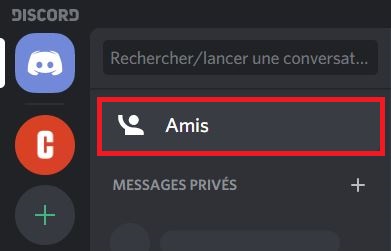
2. En la barra de herramientas en la parte superior, haga clic en "Añade un amigo".

3. Complete el cuadro con el nombre de usuario seguido de un #, luego la etiqueta Discord. Luego haga clic en "Envía un solicitud de amistad".

En un servidor común
1. En el servidor común, busque a su amigo en la lista de miembros en el panel derecho. De lo contrario encontrará un mensaje escrito por este último. Una vez identificado, haga clic derecho en su apodo y haga clic en "Añade un amigo".
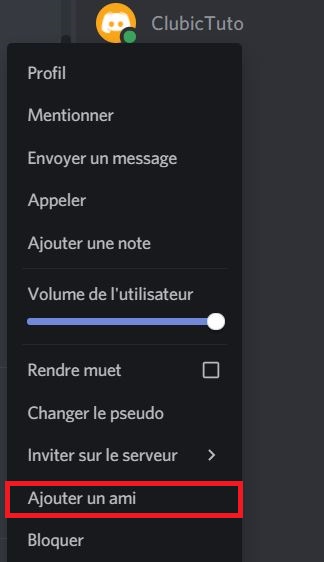
¡Listo, tu solicitud de amistad ha llegado a su destino! Solo queda que tu amigo valide la solicitud. Si tiene problemas para aceptar una solicitud, puede seguir nuestro tutorial aquí.
También tenga en cuenta que puede eliminar a un amigo de su lista en cualquier momento. Para ello puede seguir nuestras instrucciones en esta página.
Encuentra otros tutoriales en Discord:
- ¿Cómo configurar la confidencialidad y seguridad de mi cuenta de Discord?
- ¿Cómo administrar y configurar su cuenta de Discord?
- ¿Cómo usar Discord?
- ¿Cómo administrar y usar los servidores en Discord?

























